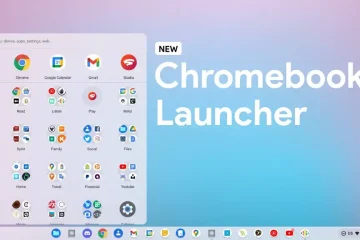Ha Ön Chromebook-felhasználó, aki nagymértékben támaszkodik az internetes alkalmazásokra, előfordulhat, hogy az indítóban megjelenő általános szürke ikonok frusztráló problémájával találkozott. Ezek a helyőrzők, amelyek csak az alkalmazás nevének első betűjét tartalmazzák, összezavarhatják a munkaterületet, és kihívást jelenthetnek az alkalmazás azonosításában. Ja, és hihetetlenül bosszantóak is.
Ez a probléma azért merül fel, mert a nem progresszív internetes parancsikonok ikonográfiája úgy tűnik, hogy nincs szinkronizálva a felhővel és onnan, amikor bejelentkezik egy új Chromebookba. Ebben a cikkben bemutatom azt a módszert, amellyel gyorsan eltávolíthatja ezeket a törött webalkalmazási ikonokat az indítóból, és lecserélheti őket a megfelelő vizuális megjelenítésre.
Elromlott webalkalmazásikonok eltávolítása
A szürke ikonok eltávolításának megkezdéséhez kövesse az alábbi lépéseket:
Ha az indítóalkalmazásokat színük szerint rendezi, könnyen megtalálhatja és eltávolíthatja a munkaterületet zsúfolt általános szürke ikonokat. Bár az eltávolítási folyamat mindegyikét manuálisan kell törölni. alkalmazással, ez a módszer jelentősen csökkenti az eltávolításhoz szükséges vizuális észleléshez szükséges időt és erőfeszítést.
A webalkalmazások újbóli létrehozása
Ha vissza szeretné állítani az ikonokat a nem PWA-alkalmazások esetén újra létrehozhatja őket a Chrome „Parancsikon létrehozása” menüjében. A következőképpen teheti meg:
Nyissa meg a Chrome böngészőt Chromebookján. Látogassa meg azt a webhelyet, amelyet ikonná szeretne alakítaniKattintson a három függőleges pontra a Chrome-ablak jobb felső sarkában. A legördülő menüben vigye az egérmutatót a „További eszközök” elemnél. Válassza a „Parancsikon létrehozása” lehetőséget. Az előugró ablakban adja meg a parancsikon nevét. Jelölje be a „Megnyitás ablakként” melletti négyzetet, ha azt szeretné, hogy az alkalmazás külön ablakban nyíljon meg. mint egy új lap.Kattintson a „Létrehozás” gombra.
Ezen lépések követésével újra létrehozhatja a webalkalmazás-parancsikont az eredeti ikonjával, ami javítja a látványt, és megkönnyíti az alkalmazások azonosítását a indító. Azt javaslom, hogy ezt az alkalmazást egyenként készítse el, hogy ne felejtse el, hogy mit akart újra létrehozni, de felírhat egy listát, ha egyszerre szeretné megtenni.
Profi tipp: Lehetőség szerint csak progresszív (PWA) webalkalmazásokat telepítsen, hogy elkerülje ezt a problémát a jövőben. Jó hely a PWA-k megtalálásához a Google Play Áruház, amely lassan felváltja a natív Android-alkalmazásokat számos élmény érdekében. Ez is egyszerűbb, mint egy internetes parancsikon létrehozása, még akkor is, ha idén megjelenik a „Telepítés” gomb a Chrome cím-és keresősávjában.
Jövőbeli fejlesztések
Bár ez a folyamat segíthet Visszatérve az új eszközre váltás előtt tapasztalt élményhez, remélem, hogy a jövőben a Google szinkronizálja a nem PWA webes parancsikonokat a felhasználók Google Fiókjaival. Alternatív megoldásként valamilyen trükk lehet az ikonképek lekérése az internetről, amikor egy parancsikon szinkronizálva van az előző Chromebookjával.
Az indító mennyi ideig volt leállítva, nem szinkronizálja a módosításokat vagy az alkalmazástörléseket reboot, nem hiszem, hogy ez az ikonprobléma valaha is meg fog oldódni, de remélem, hogy a technológiai óriás fellép a lemezig, és megpróbálja átvenni az irányítást, bár nem közvetlenül felelős azért, hogy ez miért fordul elő.
Kapcsolódó bejegyzések